PPT如何添加自定义页码?PPT添加自定义页码方法
更新日期:2023-09-24 08:13:12
来源:系统之家
现在越来越多的用户都喜欢使用PPT去制作各种演示文档,而我们在制作文档的时候难免会遇到各种问题,例如有的用户就不清楚如何去添加自定义页码,那么下面就跟着着小编一起来看看操作方法吧,有需要的用户可不要错过。
PPT添加自定义页码方法
添加页码
打开PPT文件,切换到插入选项卡,在【文本】组中,点击【幻灯片编号】功能键,弹出【页眉和页脚】对话框,在此勾选【幻灯片编号】,如果希望首页不显示页码,则勾选【标题幻灯片中不显示】,点击【全部应用】按钮,即可完成设置,返回PPT编辑区。
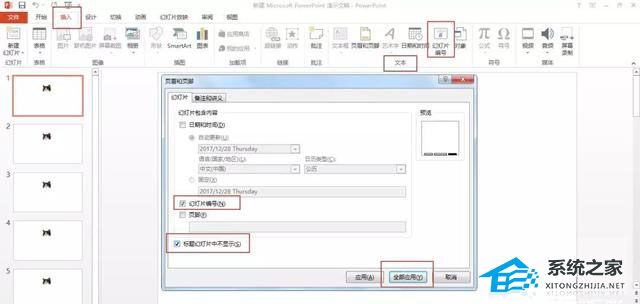
自定义编号起始号码
切换到【设计】选项卡,在【自定义】组中,点击【幻灯片大小】下三角按钮,弹出快捷工具栏,点击【自定义幻灯片大小】功能键。
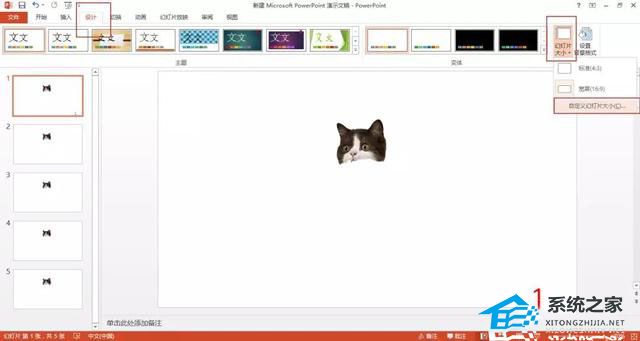
弹出【幻灯片大小】对话框,在【幻灯片编号起始值】复选框中,我们可以设定在此自定义幻灯片页码编号。
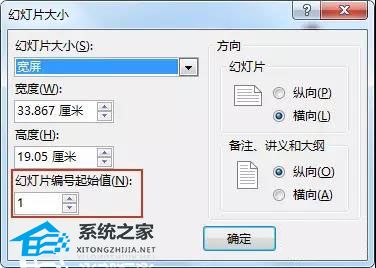
显示幻灯片总页码
在完成全部幻灯片编辑后,我们切换到【视图】选项卡,在【母版视图】组中,点击【幻灯片母版】,进入母版编辑状态,此时页脚右下方添加的幻灯片页码位置有一个【《#》】标记,为数字区域,可在标记后随意添加字符。








